เพิ่มเอฟเฟกต์ 3D ให้กับรูปภาพด้วยภาพถ่ายใน Windows 10
แอพ Photos เป็นแอพ Universal (Metro) ที่ติดตั้งมาล่วงหน้าใน Windows 10 เป็นแอพ Store ที่มีจุดประสงค์เพื่อแทนที่ Windows Photo Viewer ในขณะที่ผู้ใช้ที่สนใจสามารถ กู้คืนแอปเดสก์ท็อปแบบคลาสสิก Windows Photo Viewerผู้ที่ชอบใช้แอพรูปภาพอาจสนใจที่จะเรียนรู้วิธีเพิ่มเอฟเฟกต์ 3D สุดเจ๋งให้กับรูปภาพด้วยแอพใหม่นี้
โฆษณา
แอพรูปภาพในตัวช่วยให้ดูภาพและทำการแก้ไขเบื้องต้นได้ ไทล์ถูกตรึงไว้ที่เมนูเริ่ม นอกจากนี้ แอปยังเชื่อมโยงกับรูปแบบไฟล์รูปภาพส่วนใหญ่ที่พร้อมใช้งานอีกด้วย รูปถ่ายมีฟังก์ชันพื้นฐานในการดูภาพจากไดรฟ์ภายในเครื่องของผู้ใช้หรือจากที่เก็บข้อมูลบนคลาวด์ OneDrive
แอพ Photos มาพร้อมกับชุดเอฟเฟกต์ 3 มิติ คุณลักษณะนี้ควรจะอนุญาตให้ผู้ใช้เพิ่มวัตถุ 3D และใช้เอฟเฟกต์ขั้นสูงกับวัตถุเหล่านั้น รายการเอฟเฟกต์ค่อนข้างใหญ่ นี่คือบางส่วนของพวกเขา:
- ผลกระทบ – โลหะ
- Impact – ทราย
- ผลกระทบ – หิน
- พอร์ทัล Sci-Fi
- การระเบิด
- ผนังเลเซอร์
- ระเบิด ระเบิด
- ลูกบอลนีออน
- ฝน
- เสาควัน
- ประกายไฟไฟฟ้า
- ฝุ่นระเบิด
- ลำแสงเลเซอร์
- รัศมีแห่งแสง
- โกลว์
- เปล่งประกายระยิบระยับ
- แมลงวัน
- ดอกไม้ไฟ
- เมฆฝน
- หางดาวหาง
- แคมป์ไฟ
- หัวใจเปล่งประกาย
- ประกายดาว
- การ์ตูน
- หิมะ
- เปลวเทียน
- ประกายรุ้ง
- พายุทอร์นาโด
- ฝุ่น
- เนบิวลา
- ไฟแรง
- สาดสี
- กลีบกุหลาบ
- น้ำตก
- ซาเอตต้า
- ฟองสบู่ทุกที่
- การเคลื่อนที่ของอะตอม
- กระทบด้วยประกายไฟ
- พลาสม่าประกายไฟ
- ใบไม้ร่วง
- ออโรร่า
- Blizzard
- หายใจติดขัด
- นักกีฬาลูกปา
- ฝักบัวลูกปา
- หิ่งห้อย
- เกล็ดหิมะระเบิด
- ควันโขมง
- เลนส์แวววาว
- ผีเสื้อ
- เกล็ดหิมะระยิบระยับ
- โซนาร์
- กระพริบตา
- ZZZ
- ลูกโป่ง
- ปาร์ตี้เลเซอร์
- วงกลมพลังงาน
นี่คือวิธีการใช้พวกเขา
การเพิ่มเอฟเฟกต์ 3D ให้กับรูปภาพด้วย Photos ใน Windows 10ให้ทำดังต่อไปนี้
- เปิดรูปภาพ ไทล์ถูกตรึงไว้ที่เมนูเริ่มโดยค่าเริ่มต้น

- เปิดไฟล์รูปภาพที่คุณต้องการครอบตัด
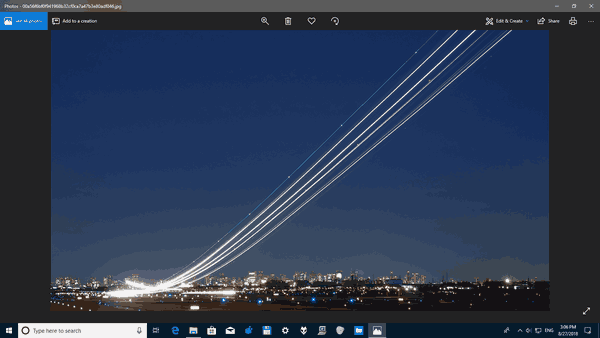
- ขยายรายการ แก้ไขและสร้าง ในพื้นที่แถบเครื่องมือด้านบน
- เลือก เพิ่มเอฟเฟกต์ 3D คำสั่งจากรายการ

- เมนูลอยใหม่จะเปิดขึ้นทางด้านขวา เลือกเอฟเฟกต์ที่คุณต้องการใช้ ฉันจะเพิ่มเอฟเฟกต์หิมะให้กับรูปภาพของฉัน

- ปรับตัวเลือกเอฟเฟกต์หากมี เอฟเฟกต์บางอย่างมาพร้อมกับตัวเลือกมากมายที่คุณปรับแต่งได้ ในกรณีของฉัน ฉันสามารถเปลี่ยนระดับเสียงได้เฉพาะเอฟเฟกต์หิมะเท่านั้น
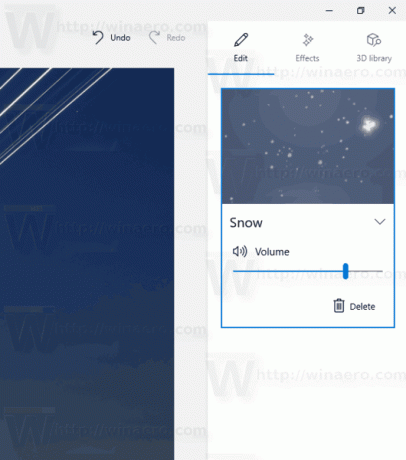
- แอพ Photos ช่วยให้รวมเอฟเฟกต์ต่างๆ เข้าด้วยกัน สำหรับแต่ละเอฟเฟกต์ คุณสามารถปรับเวลา ขนาด และตำแหน่งของเอฟเฟกต์ได้ เพียงเลือกเอฟเฟกต์ที่เหมาะสมในบานหน้าต่างแก้ไขแล้วเลื่อนไปไว้เหนือรูปภาพ ใช้ไทม์ไลน์ด้านล่างรูปภาพเพื่อระบุว่าจะให้เอฟเฟกต์ปรากฏเมื่อใด

- สุดท้าย คุณสามารถเพิ่มวัตถุ 3 มิติจาก ห้องสมุด 3 มิติ แท็บ คุณอาจถูกขอให้ตั้งชื่อโปรไฟล์สาธารณะของคุณก่อนเข้าถึงห้องสมุดออนไลน์
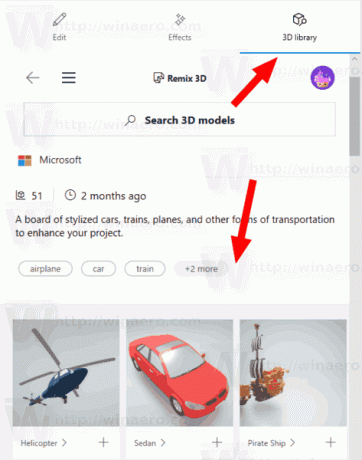 ที่นั่น คุณจะพบกับเอฟเฟกต์ 3D พิเศษ
ที่นั่น คุณจะพบกับเอฟเฟกต์ 3D พิเศษ - เมื่อคุณเพิ่มวัตถุและเอฟเฟกต์ทั้งหมดแล้ว ให้คลิกที่ปุ่มเล่นเพื่อดูผลลัพธ์ในการดำเนินการ

- บันทึกภาพโดยคลิกที่ บันทึกสำเนา ปุ่ม.
คุณสามารถรับสิ่งนี้:
เคล็ดลับ: คุณสามารถ สมัครสมาชิกช่อง YouTube ของเรา.
แค่นั้นแหละ.
บทความที่เกี่ยวข้อง:
- ครอบตัดรูปภาพด้วยรูปภาพใน Windows 10
- เพิ่มรายการโปรดในรูปภาพใน Windows 10
- เปลี่ยนรูปลักษณ์ของแอพ Photos Live Tile ใน Windows 10
- เปิดใช้งานการซูมด้วย Mouse Wheel ในรูปภาพใน Windows 10
- ตัวเลือกแอปสำรองและกู้คืนรูปภาพใน Windows 10
- วิธีแท็กบุคคลในแอป Photos ใน Windows 10
- เปิดใช้งานธีมสีเข้มในรูปภาพใน Windows 10
- ไม่รวมรูปภาพ OneDrive จากรูปภาพใน Windows 10
- ตั้งค่ารูปภาพเป็นโปรแกรมรักษาหน้าจอใน Windows 10
- ปิดใช้งานการตรวจจับใบหน้าและการจดจำใบหน้าในรูปภาพใน Windows 10


